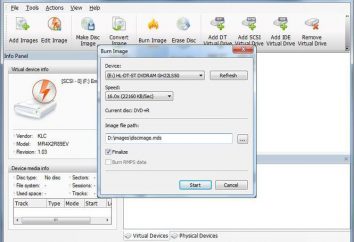Wie versteckte Dateien in Windows und Mac anzuzeigen
Einstellungen in Windows 7, wie in Mac OS verstecken bestimmte Dateien, das heißt, sie unzugänglich machen angezeigt werden, wenn Sie sie auf Ihrem Computer ein. Dateien, die das System versteckt, in der Regel gehören zu dem System. Wenn sie eine falsche Änderungen vorgenommen werden, kann dies zu Problemen mit dem ordnungsgemäßen Funktionieren des PCs. Allerdings sieht versteckte Dateien und einige Arten von Software-Download – manchmal bei der Installation werden einige Dateien automatisch als versteckte gespeichert. Der Benutzer kann auch versteckte Dateien nach eigenem Ermessen erstellen.

Es kann von Zeit zu Zeit in der Lage sein, um diese Dateien nützlich sein, die auf Ihrem Computer gespeichert werden.
Also um 7 versteckte Dateien in Windows zu zeigen, führen Sie die folgenden Schritte aus:
Schließen Sie vollständig alle Programme, wenn Sie auf dem Desktop sind. Wählen Sie die Schaltfläche „Start“ (die Taste ist eine kleine runde Form, in der linken unteren Ecke des Bildschirms, die eine Windows-Box hat). Klicken Sie in der Systemsteuerung Option aus dem Menü.
Wenn die Systemsteuerung, klicken Sie auf die Registerkarte „Darstellung und Anpassung“.
Klicken Sie nun auf die Registerkarte „Dateien und Ordner“ und einen Auswahlpunkt auf der Anzeige von versteckten Laufwerke, Ordner und Dateien machen, und dieses Element aufzunehmen. Dann deaktivieren Sie das Kontrollkästchen unterhalb der Punkte über Erweiterungen bei bekannten Dateitypen und geschützten Systemdateien zu verstecken. Klicken Sie dann auf „Übernehmen“ oder „OK“. Sobald dies geschehen ist, sollten die versteckten Dateien zur Ansicht zur Verfügung gestellt werden.

So beheben Sie dieses Problem in Apple-Computern und Laptops sollte in mehreren anderen Arten verwendet werden:
– Pass auf dem System bei / Programme / Dienstprogramme /;
– dann die Befehle geben Sie unten, und Sie können die Anzeige von versteckten Dateien machen.
Der Standard Befehl sollte wie folgt aussehen com.apple.finder AppleShowAllFiles TRUE, Typ Killall Finder-Team. Dies wird helfen, versteckte Dateien Mac zu zeigen.
Was passiert, wenn Sie den obigen Befehl eingeben?
Wenn Sie nur die oben Datensatz standardmäßig angezeigt wird, gibt es eine Anzeige aller Dateien, einschließlich versteckte Dateien, egal welche Einstellungen verwendet wurden. Killall Finder zweites Mal nach der Eingabe gibt es eine Neustart-Einstellungen, die Änderungen wirksam werden. Keine Sorge, wenn der gesamte Inhalt des Desktops wird verschwinden und wieder erscheinen, wenn Sie diesen Befehl ausführen.
Um sich zu verbergen zurück, müssen Sie kleine Änderungen in dem obigen Befehl auszuführen. Dann können Sie Systemdateien wieder verstecken und Ihre Arbeit fortsetzen.

Der Standardeintrag sollte wie folgt aussehen: com.apple.finder AppleShowAllFiles falsch ist, dann Killall Finder eingeben.
Versteckte Dateien werden in ihre ursprüngliche Position ohne Probleme zurückgegeben.
Wie Sie sehen können, sind alle diese Tipps sehr einfach und keine besonderen Kenntnisse erfordern. Führen Sie dieses Verfahren von Zeit zu Zeit, können Sie den Status Ihres Computers sehen und loszuwerden unnötige und nicht mehr benötigte Dateien. Denken Sie daran, dass es wünschenswert ist, diese Dateien nach der Überprüfung zu verstecken und untersuchen, wie unvorsichtig Löschung bestimmter Daten in falscher Bedienung des Computers führen kann. Seien Sie auch vorsichtig sein, wenn Sie neue Programme installieren – es wird dazu beitragen, unnötigen Daten auf Ihrem PC zu vermeiden.